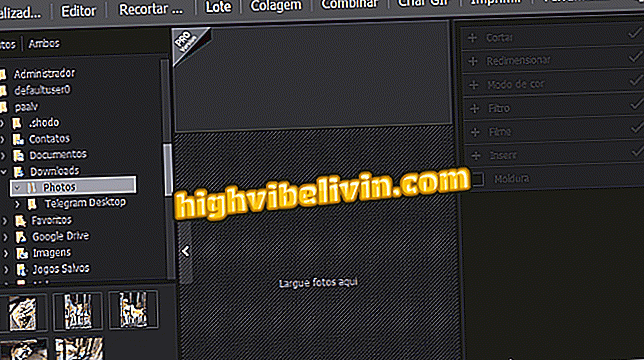Chrome prueba el atajo con todos los emojis; ver cómo usar
Chrome está probando un atajo para insertar emojis por el PC. El recurso llegó como un experimento en el Canary - versión inestable del navegador en el que Google suele probar las novedades. Con la función activada, basta con hacer clic con el botón derecho del ratón sobre cualquier campo de texto para tener acceso rápido a las caritas.
En el tutorial siguiente, en el tutorial siguiente, cómo activar el acceso directo de emojis en Chrome. El procedimiento se realizó en macOS, pero el paso a paso es el mismo en PCs con Windows o Linux. Es importante recordar que es necesario usar la versión Canary del navegador para probar la novedad.
Cómo silenciar sitios en Google Chrome

Chrome prueba el atajo para añadir emojis en el PC; sepa cómo activar
Paso 1. En la barra de direcciones de Chrome Canary (//www.google.es/chrome/browser/canary.html), escriba "about: flags" (sin comillas) y pulse Intro para abrir la página de ajustes experimentales del navegador;
Paso 2. En el campo de búsqueda en la parte superior de la página, escriba "emoji" para filtrar los experimentos disponibles. A la derecha de "Emoji Context Menu", seleccione la opción "Enabled" y reinicie Chrome. Para hacer esto inmediatamente, haga clic en "Relaunch now", en la barra inferior;

Activar el recurso indicado y reiniciar Chrome
Paso 3. Después de reiniciar el navegador, la función ya estará en funcionamiento. Para utilizarlo, basta con hacer clic con el botón derecho del ratón sobre cualquier campo de texto en Chrome. En el menú contextual, verá la opción "Emoji" al principio de la lista;

Uso de un acceso directo rápido a emojis
Paso 4. El menú de emojis se abrirá justo debajo del campo de texto. Para insertar uno, simplemente haga clic en él.

Inserción de enojis en Chrome
Listo. Disfrute de los consejos para probar de primera mano el acceso directo a emojis que Chrome recibirá en futuras actualizaciones.
Google Chrome abriendo páginas solo: cómo eliminar virus? Descubre en el Foro del.

Cómo desbloquear pop-ups en Google Chrome